Liliput Fasilkom
Sabtu, 03 Desember 2011
Rabu, 30 November 2011
Artikel Review 7 Materi Pertemuan
Pertemuan I
Pengenalan & Kontrak Kuliah
Pejelasan tentang
Pertemuan II
Sejarah Komputer
Komputer adalah alat yang dipakai untuk mengolah data menurut prosedur yang telah dirumuskan/system yang ada. Awalnya, istilah computer digunakan untuk menggambarkan orang yang pekerjaannya melakukan perhitungan Aritmatika, dengan atau tanpa alat bantu. Namun, arti kata ini kemudian dipindahakan kepada mesin itu sendiri.
Pertemuan III
Pertemuan IV
Menngenal Hardware Komputer
Pertemuan VI
Pertemuan VII
Pengenalan & Kontrak Kuliah
Pejelasan tentang
Pertemuan II
Sejarah Komputer
Komputer adalah alat yang dipakai untuk mengolah data menurut prosedur yang telah dirumuskan/system yang ada. Awalnya, istilah computer digunakan untuk menggambarkan orang yang pekerjaannya melakukan perhitungan Aritmatika, dengan atau tanpa alat bantu. Namun, arti kata ini kemudian dipindahakan kepada mesin itu sendiri.
- Komputer dari Masa Ke Masa
Saat ini, komputer sudah semakin canggih. Tetapi, Sebelumnya komputer tidak sekecil atau secanggih sekarang. Dibutuhkan waktu puluhan tahun disertai penemuan-penemuan teknologi-teknologi yang mendukung perkembangan komputer sampai akhinya teknologi komputer menjadi seperti yng kita kenal sekarang ini. untuk lebih memahami sejarah komputer, Anda dapat memperhatikan pekembangan dari masa ke masa.
1941 Generasi Aawal, Komputer dibuat untuk tujuan peranng. konrad Zuse, seorang insinyur jerman membangun sebuah komputer yang dinamakan Z3, untuk Pendesain pesawat terbang dan perli kendali.
1943 Pihak Inggris Menyelesaikan komputer pemecah kode rahasia yang dinamakan Colossus untuk memecahkan kode rahasia yang digunakan jerman.
1948 Transistor ditemukan, yang nantinya menggantikan tube vakum di perlatan elektronik.
1958 dikembangkan sirkuit terintegrasi (IC, Integrated Circuit), yang membuat komputer menjadi semakin kecil karena komponen-komponen dapat didapatkan dalam chip.
1956 Komputer menggunakan transistor sebagai bagian komponennya untuk pertama kali.
60-an Awal ,Bermunculan komputer generasi keua yang sukses di bidang bisbis, di universitas, dan di pemerintahan.
Pertengahan 70-an ,produsen komputer mulai menawarkan produk mereka pada masyarakat umum.
1971 Pembuatan chip Intel 4004 membawa kemajuan pada IC dengan meletakan seluruh komponen sebuah komputerdalam sebuah chip yang sangat kecil.
1981 IBM memperkenalkan Penggunaan Personal Computer (PC) untuk Penggunaan Di rumah, kantor, dan sekolah.
2010 perkembangan sistem komputer sudah sedemikian rupa,dan diaplikasikan ke berbagai peralatan elektronik.
Pertemuan III
Pengenalan Komputer ( Input, Proses, Output )
Input device
adalah alat yang digunakan untuk menerima inputan dari luar, inputan bisa
berupa data ataupun perintah. Alat input antara lain :
- Ø Papan ketik (Keyboard)
- Ø Pointing Device (Mouse, Touch Pade, Light Pen)
- Ø Scanner (MICR)
- Ø Sensor (Digitizing Camera)
- Ø Voice Recognition (Microphon)
Output device merupakan hasil dari pengolahan data
masukan dari input. Output dari pengolahan tersebut bisa berupa : tulisan
(hurup, angka, dan simbol), image (gambar atau grafik), suara (musik, lagu).
Untuk output berupa tulisan dan image hasil bisa
ditampilkan ke layar monitor atau dicetak dengan printer, sedangakan sound
hasil ditampilkan oleh speaker. Adapun alat output antara lain meliputi :
- Ø Monitor
- Ø Proyektor
- Ø Speaker
- Ø Printer
- Ø Plotter
CPU adalah alat yang utama pada bagian proses, cpu
merupakan tempat pemrosesan data atau perintah yang dimasukan dari input dan
kemudian informasi yang dihasilkan dikeluarkan atau ditampilkan ke alat output.
Cpu terdiri dari dua bagian utama, yaitu control unit (CU) dan Arithmetic and
Logic Unit (ALU). CU bertugas mengatur dan mengendalikan semua peralatan yang
ada pada sistem komputer, sedangkan ALU bertugas melakukan semua perhitungan
aritmatik sesuai dengan instruksi program.
Macam-macam prosessor : Processor Intel x86, Processor
Intel Pentium, Processor X Core, Processor AMD, dan Processor Cyrix.
Pertemuan IV
Menngenal Hardware Komputer
Sebagai pengguna komputer, penting bagi kita untuk mengetahui bentu fisik dari seperangkat komputer. Bentuk yang terlihaat secara fisik pada komputer umumnya terdiri empat komponen, yaitu CPU (Central Processing Unit), Monitor, Keyboard, dan Mouse.
CPU bisa dikatakan tempat pemrosesan data terjadi, dimana perintah yang kita berikan diolah. Di dalam CPU terdapat beberapa hardware lagi yang bekerja satu sama lain sehingga membentuk satu kesatuan yang bernama CPU. Penjelasan mengenai masing-masing hardware adalah sebagai berikut.
- Processor Processor merupakan otak dari semua proses yang ada di komputer.
- Motherboard Motherboard adalah induk komponen , tempat dimana semua komponen akan dipasang.
Pertemuan V
Quis ......?????
Pengenalan media penyimpanan data (Storage)
Penyimpanan
Primer = memory yang dapat diakses langsung oleh processor
Penyimpanan
sekunder = memory yang diakses processor melalui piranti I/O
Prymary Storage
§ Random Akses Memory (RAM)
§ Read Only Memory (ROM)
§ Cache Memory
Secondary Storage
Berdasarkan cara akses :
§ Sequential Acces Storage Device (SASD) ,Magnetic Tape,
Punched Card, Paper Tape
§ Direct Acces Storage Device (DSAD)
·
Magnetic Disk :
Floppy Disk, Harddisk
·
Optical Disk :
CD-Rom, DVD, FMD
·
Gabungan : Magneto
Optical Disk
§ Electrical Storage
·
Flash Disk
·
MMC, SD, Memory
Stick, CF
·
SSD (Solid State Disk)
Pertemuan VII
Pengenalan perangkat lunak (Soft Ware)
Merupakan
program yang berisi instruksi atau perintah yang dimengerti oleh komputer untuk
melakukan kegiatan sehingga ada komunikasi anatara komputer dengan pemakai.
Evolusi perangkat lunak
Era Pioner (evolusi perangkat lunak 1)
Era Stabil (evolusi perangakt lunak 2)
Era Mikro (evolusi perangkat lunak 3)
Era Modern (evolusi perangkat lunak 4)
Klasifikasi perangkat lunak
Sistem operasi : saat
komputer pertama kali dihidupkan, sistem operasilah yang pertama kali
digunakan. Sistem operasi yang mengatur seluruh proses. Contoh sistem opeasi :
DOS, Unix, Windows 95
Perangkat lunak bahasa merupakan perangkat lunak yang menkonversikan arsitektur dan algoritma
yang dirancang manusia kedalam format yang dijalankan komputer.
1 .
Bahasa tingkat rendah (Machine Language) merupakan bahasa yang digunakan dalam komputer itu
sendiri. ( Assembly Languae, RPG (Repeat Program General) ).
2 . Bahasa tingkkat
menengah merupakan bahasa komputer yang menggunakan singkatan dan
sudah mendekati bahasa sehari-hari. Program Fortran ( Formula Translator ).
3 . Bahasa tingat
tinggi merupakan bahasa komputer yang sudah dibuat dan
dikembangkan dengan menggunakan bahasa sehari-hari. ( Basic, Cobol, Pascal ).
Program Aplikasi merupakan suatu
program yang telah dirancang dan dibuat khusus untuk kebutuhan tertentu.
1 . Word processing (pengolah kata)
2 .
Program DATABASE
3 .
Program SPREADSHEET
4 .
Prgram CAD (Computer Aided Design)
5 .
Program Layout Artikel (Publisher)
6 .
Program aplikasi Multimedia
7 .
Program aplikasi internet
8 .
Program aplikasi ames
Artikel Software Pemrograman
Pengertian Software Pemograman adalah sekumpulan data elektronik yang disimpan dan diatur oleh komputer, data elektronik yang disimpan oleh komputer itudapat berupa program atau instruksi yang akan menjalankan suatu perinta. Melalui software atau perangkat lunak inilah suatu komputer dapat menjelaskan suatu perintah.
Software atau perangkat lunak komputer berdasarkan dirsibusinya dibedakanmenjadi beberapa macam, yaitu Software berbayar, Software Gratis atau free (Freeware, free software, shareware, adeware).
Software banyak sekali jenis dan kegunannya.
Salah satunya adalah Software Pemograman. Software pemograman adalah sejenis software yang dapat digunakan untuk menjalankan suatu program tertentu.
Salah satunya adalah Software Pemograman. Software pemograman adalah sejenis software yang dapat digunakan untuk menjalankan suatu program tertentu.
Software pemograman memiliki banyak varian,salah satunya adalah software pemograman pascal, Software pemograman basic, assembly, dan masih banyak varian software lainnya. Setiap varian dari masing-masing software ini memili cara kerja dan tingkat kesukaran yang berbeda.
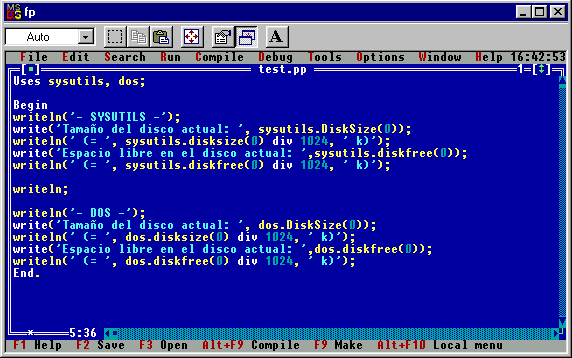
Bahasa Pascal didesain pertama kali oleh Prof. Niklaus Wirth, dari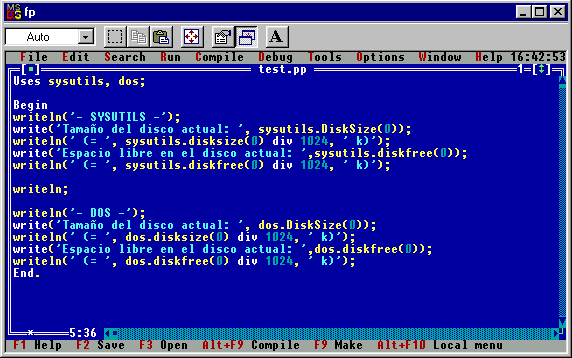
Polytechnic of Zurich, Swiss, pada tahun 1971. Pascal diciptakan sebagai
penyederhanaan dari bahasa Algol yang sudah ada sejak tahun 1960. Pada saat itu juga sudah ada bahasa FORTRAN, C, Assembler dan COBOL.
Perbedaan mendasar dari Pascal adalah digunakannya urutan tertentu pemrograman yang berdasar atas konsep tipe data yang kuat, memerlukan deklarasi variabel terlebih dahulu dan kendali program yang terstruktur. Bahasa ini didesain sebagai alat bantu pengajaran bagi siswa di kelas/ mata kuliah pemrograman (di Polytechnic of Zurich, Swiss).
Turbo Pascal (TP) adalah sebuah program compiler Pascal dari Borland International yang dikeluarkan pada tahun 1983, yang merupakan implementasi dari "Pascal User Manual and Report" [Jensen & Wirth]. TP merupakan bahasa pemrograman yang sangat populer pada komputer-komputer ber- platform PC. TP mengenalkan konsep IDE (Integrated Development Environment), sebuah tampilan/ lingkungan dimana programmer dapat dengan mudah mengedit kode (dalam editor teks yang kompatible dengan Wordstar), menjalankan compiler, melihat kesalahan (bila ada kesalahan penulisan kode program) dan dapat 'meloncat' ke baris dimana kesalahan itu ada. Pada saat itu, untuk memperbaiki kesalahan, seorang programmer harus keluar dari editor, kembali ke DOS, menjalankan compiler, menuliskan kesalahan, membuka kembali editor dst, Namun sekarang kita dapat menggunakan versi for Windows
dimana pengeditan lebih mudah dilakukan, misalnya TPW 1.5
Artkel Sistem Oprasi Yang Sering digunakan
Microsoft PowerPoint
Microsoft PowerPoint Untuk menyajikan sebuah persentasi, bila dilakkukan dengan beberapa cara. Salah satunya bisa dalam bentuk visual yang menampilkan beberapa persentasi. Untuk membuatnya, Anda bisa menggunakan Microsoft PowerPoint.
Mengenal Menu dan Ikon
Microsoft PowerPoint Untuk menyajikan sebuah persentasi, bila dilakkukan dengan beberapa cara. Salah satunya bisa dalam bentuk visual yang menampilkan beberapa persentasi. Untuk membuatnya, Anda bisa menggunakan Microsoft PowerPoint.
Microsoft PowerPoint 2007
Mengenal Menu dan Ikon
Gambar 1
Area kerja Microsoft PowerPoint 2007 memiliki banyak perbedaan dibandingkan dengan Microsoft PowerPoint 2003 atau versi sebelumnya. Gambar 1 memperlihatkan area kerja Microsoft PowerPoint 2007 secara default, dapat diuraikan seperti di bawah ini:
No
|
Nama
|
Fungsi
|
Keterangan
|
1.
|
Office button
|
Tombol utama yang terdiri dari ikon-ikon sebagai perintah dasar Microsoft PowerPoint 2007, seperti: New, Open, Save, Save As, Print, … close
| |
2.
|
Tab Home
|
Tab Home digunakan untuk membuka Ribbon Home yang berisi ikon-ikon untuk perintah standar:Clipboard, Slides, Font, Paragraph, Drawing, Editing,.
|
Bentuk area kerja pada Microsoft PowerPoint 2007 terdiri dari ribbon-ribbon yang ditandai tab
|
3.
|
Tab Thumbnails
|
Tab ini terletak di samping kiri, dan digunakan untuk memilih slide berdasarkan gambar-gambar kecil
| |
4.
|
Tab Outline
|
Tab ini terletak di samping kiri, dan digunakan untuk memilih slide berdasarkan judul slide
| 
Drag pemisah antara tab slides/outline dan panel slideuntuk memperluas atau menyempitkan tab slide dan outline
|
5.
|
Tab Slides
|
Tab Slides berfungsi sebagai miniature slide yang ada dalam dokumen
| |
6.
|
Close side pane
|
Ikon ini digunakan untuk menutup tab slide dan outline, bila area kerja dirasakan kurang luas
|
Untuk menampilkan panel yang berisi tab slides/outline ini kembali, klik Tab View > Normal
|
7.
|
Icon group
|
Pada gambar ditunjukkan kelompok ikon font, sebagai sub task dari tab Home
|
Grup ikon terdapat di semua Ribbon
|
8.
|
Slide
|
Lembar kerja pada Microsoft PowerPoint 2007
| |
9.
|
Notes
|
Tempat untuk mencatat scenario presentasi yang dibuat yang bias ikut diprint bersama dengan slide yang dimaksud
| |
10.
|
Status bar
|
Keadaan di mana slide sedang diolah
| |
11.
|
Close application
|
Keluar dari Microsoft PowerPoint 2007
|
Perintah ini otomatis menutup dokumen yang sedang dikerjakan
|
12.
|
Restore window
|
Ikon ini digunakan untuk mengambangkan jendela Microsoft PowerPoint 2007
|
Biasanya digunakan dalam saat pengguna menginginkan untuk dapat melihat jendela aplikasi lain yang dikerjakan bersamaan
|
13.
|
Minimize Window
|
Menyembunyikan jendela Microsoft PowerPoint 2007
|
Untuk menampilkan jendela ini kembali, klik ikon aplikasi ini pada task bar
|
14.
|
Click to add title
|
Klik untuk mulai mengetik judul slide
|
Secara default, Microsoft PowerPoint 2007 menyediakan outline ini
|
15.
| |||
16.
|
Click to add sub title
|
Klik untuk mulai mengetik sub judul slide
|
Secara default, Microsoft PowerPoint 2007 menyediakan outline ini
|
17.
|
Ikon cepat tampilan
|
Terdiri dari tampilan Normal, slide sorter, dan slide show
| |
18.
|
Zoom status
|
Nilai keadaan perbesaran tampilan slide pada panel slide
|
Normal adalah 100%
|
19.
|
Zoom Slider
|
Slider untuk digeser ke kiri dan ke kanan untuk merubah nilai perbesaran tampilan(Zoom)
| |
20.
|
De-/Increase Zoom
|
Merubah nilai Zoom
|
(-) untuk mengurangi Zoom dan (+) untuk sebaliknya
|
Langganan:
Komentar (Atom)
